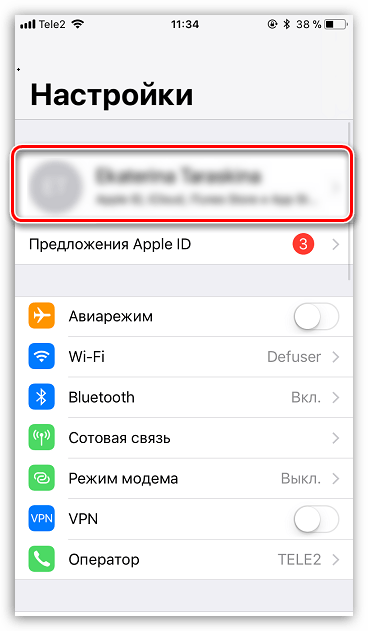Пароль на экран блокировки iPhone
Пароль блокировки владелец Айфона вводит ежедневно по множеству раз, поэтому случаи, когда этот код оказывается забытым — редкость. На роль пароля блокировки подойдут любые комбинации из 4 цифр, однако совсем уж примитивных (вроде 0000) лучше избегать. Юзеру необходимо помнить, что пароль блокировки защищает его фото, среди которых может быть и компромат.
Как поставить
Установка пароля на экран блокировки производится так:
Шаг 1. Зайдите в «Настройки» iPhone, отыщите раздел «Пароль» и проследуйте в него.
Шаг 2. Кликните на пункт «Включить пароль».
Шаг 3. Придумайте комбинацию из 4 цифр и введите её дважды.
После этого пароль блокировки окажется установлен.
Обратите внимание на другие опции, присутствующие в разделе «Пароль». Например, через меню «Запрос пароля» можно установить временной промежуток
Столько времени гаджет должен будет пробыть заблокированным, чтобы попросить ввести пароль.
Эта опция позволяет активному пользователю гаджета избежать необходимости тратить время на ввод цифрового кода по нескольку раз за минуту. Оптимальный временной промежуток для запроса пароля – 5 минут.
Установить можно и 4-часовой период – однако нужен ли в этом случае пароль вообще?
Apple предупреждает: чем короче временной промежуток для запроса пароля, тем в большей безопасности находятся данные на Айфоне.
Ещё одна любопытная опция – «Стереть данные». Ползунок для её активации находится в самом низу раздела «Пароль».
Если опция «Стереть данные» активирована, то после 10 неудачных попыток ввода пароля вся информация, хранящаяся на мобильном устройстве, уничтожается. Нужно ли говорить, что пользователю, который рискнул включить эту опцию, стоит делать резервные копии данных на постоянной основе?
Как поменять / отключить пароль на Айфоне
Поменять код разблокировки можно в том же разделе «Настроек». Зайдите в него и введите актуальный пароль. Затем кликните на пункт «Изменить пароль».
Снова укажите действующий код, затем дважды введите новую комбинацию.
Пароль будет изменён.
Пользователь может установить в качестве пароля не только комбинацию из 4-х цифр, но и более сложный набор символов – включающий в себя буквы и знаки препинания. Для этого нужно перевести ползунок «Простой пароль» в неактивное положение.
Айфон попросит ввести действующий код безопасности – затем даст возможность установить сложный пароль.
Экран ввода сложного пароля выглядит так:
Снять пароль с Айфона совсем очень просто. Нужно лишь кликнуть на пункт «Выключить пароль» и единожды ввести актуальный код безопасности.
Как сбросить, если забыл
Следствием сброса пароля разблокировки станет удаление всей информации на Айфоне. Поэтому прежде чем приступать к этой процедуре, стоит сформировать резервную копию данных.
Сбросить пароль блокировки удастся 2-мя способами: через iTunes и через сайт iCloud. Если вы решили воспользоваться медиакомбайном, действовать нужно так:
Шаг 1. Запустите iTunes.
Шаг 2. Введите мобильное устройство в режим Recovery Mode.
Шаг 3. Подключите Айфон к iTunes USB-кабелем. На экране появится примерно такая картина:
Шаг 4. Нажмите кнопку «Восстановить iPhone…» и в появившемся окне выберите вариант «Восстановить и обновить».
Далее вам остаётся только дождаться завершения процедуры установки / загрузки ПО.
Если скорость вашего интернет-соединения оставляет желать лучшего, вы должны быть готовы к тому, что ждать придётся долго – ведь вы поставили перед iTunes задачу загрузить прошивку, вес которой составляет около 1.5 Гб.
По завершении процедуры вы получите гаджет, который сможете настроить как новый – в том числе защитить новым паролем.
Сброс пароля блокировки через сайт iCloud можно выполнить, только если на мобильном устройстве активирована функция «Найти iPhone». Алгоритм действий таков:
Шаг 1. Зайдите на сайт www.icloud.com.
Шаг 2. В главном меню отыщите иконку «Найти iPhone» и кликните на неё.
Шаг 3. Пропишите пароль от Apple ID и нажмите «Войти».
Шаг 4. В меню «Все устройства» выберите тот девайс, который хотите сбросить.
На экране появится изображение устройства, а также перечень действий, которые с ним можно удалённо совершить.
Шаг 5. Кликните на кнопку «Стереть iPhone».
Затем подтвердите своё намерение – нажмите на «Стереть» в появившемся окне.
Шаг 6. Введите пароль от Apple ID ещё раз и кликните на кнопку со стрелкой.
Запустится процедура удаления всех данных с iPhone – в том числе установленных паролей.
Сброс без пароля
Случается так, что пользователь забыл пароль от своего Apple ID или вообще его не знал, так как планшет ему подарили уже настроенным. В таком случае инструкция по восстановлению через iTunes окажется бесполезной, так как функция «найти Айпад» активна, а выключить ее, не зная пароль невозможно. В таком случае придется войти в режим Recovery Mode и проделать все процедуры в нем. С его помощью можно обойти «найти Айпад». По сути, процедура сброса ничем не отличается от описанной выше, только сам девайс должен быть в момент сопряжения с ПК в режиме восстановления.
![]()
Для этого его нужно отключить от кабеля и полностью выключить. Когда девайс завершил работу, следует зажать кнопку «Home» и, не отпуская ее, подключить Айпад к ПК через кабель. Если все сделано верно, то на экране гаджета появится значок iTunes и нарисованный кабель. Теперь остается войти в iTunes и обнулить аппарат так же, как было рассказано выше.
Отвязка от Apple Watch
Apple Watchустройства Appleпароль Apple
После того, как устройство стерлось следует позаботиться о его упаковке.
защитная пленкамодель iPhoneсерийный номерномер IMEINic
Как подготовить iPhone к продаже
Меньше месяца остается до презентации нового поколения iPhone. А это значит, что самое время задуматься над продажей своего мобильного любимца. С выходом iPhone 7 цены на предыдущие модели снизятся, так что надо ловить момент…В этой статье пойдет речь о том как очистить айфон перед продажей, для того, чтобы что ваша личная информация не попала посторонним людям. В конце всех операций, мы получим устройство как из магазина…Выполняйте нижеперечисленные действия только после того, как будете точно уверены, что ваше устройство купят. Прежде всего нужно сделать резервную копию iPhone. Таким образом вы сохраните всю информацию с устройства. При покупке нового iPhone, просто восстановите копию.Теперь можно очистить айфон перед продажей, стереть всю личную информацию.1) Заходим в “Настройки” — “iCloud”.2) Прокручиваем вниз, и нажимаем на “Выйти”.3) Нажимаем «Выйти» еще раз, и выберем «Удалить с iPhone». Далее нам попросят вести пароль.4) Возвращаемся к экрану «Настройки» и нажимаем «Основные» — «Сброс» — «Стереть контент и настройки». Если включена служба «Найти iPhone», может потребоваться ввести идентификатор Apple ID и пароль.5) Если появится запрос на ввод пароля устройства или пароля ограничений, введите его. Затем нажимаем «Стереть».Отвязка от Apple WatchЕсли у вас есть Apple Watch, и ваш iPhone сопряжен с часами, то нужно разорвать пару между ними. Для этого выполняем следующие действия:В процессе разрыва пары устройства Apple Watch и iPhone должны находиться в непосредственной близости друг от друга.1) Открвываем программу Watch на iPhone.2) Переходим на вкладку «Мои часы», и нажимаем Apple Watch, далее выбераем «Разорвать пару с Apple Watch».3) Нажимаем повторно, чтобы подтвердить действие. Может потребоваться ввести пароль Apple ID, чтобы отключить блокировку активации. Перед стиранием всего содержимого и настроек Apple Watch iPhone создаст новую резервную копию данных на Apple Watch. Эту резервную копию можно использовать для восстановления новых часов Apple Watch. После разрыва пары с Apple Watch в программе появится сообщение «Создать пару».Если вы недавно продали устройство, и не стерли его, тогда можно это сделать и удаленно.1) Попросите нового владельца стереть все содержимое и настройки, как описано выше.2) Если на устройстве использовались службы iCloud и «Найти iPhone», войдите в свою учетную запись на сайте icloud.com/find, выберите устройство и нажмите «Стереть». Стерев данные с устройства, нажмите «Удалить из учетной записи».3) Если не удается выполнить ни одно из предложенных действий, измените пароль своего идентификатора Apple ID. В этом случае личная информация на вашем прежнем устройстве не будет удалена, но новый владелец также не сможет удалить ее из iCloud.4) Если в дальнейшем вы не планируете пользоваться телефонами Apple, отмените регистрацию в службе iMessage.5) Если вы используете службу Apple Pay, на сайте iCloud.com можно удалить данные кредитных или дебетовых карт. Выберите «Настройки», чтобы просмотреть список устройств, на которых используется Apple Pay, затем выберите нужное устройство. Нажмите «Удалить» рядом со службой Apple Pay.После того, как устройство стерлось следует позаботиться о его упаковке.В идеале, нужно сделать следующее действие: возьмите все, что было в коробке при покупке, и положите обратно. Это может быть: наушники, шнур USB, адаптер зарядки, конверт с инструкцией, скрепка. Если что-либо из этого пункта отсутствует — не беда, но наличие всех этих вещей увеличит цену устройства. Конечно же в коробку следует положить сам iPhone и чек. Желательно сохранить и передать покупателю кассовый чек от устройства, это повысит доверие к вам. И, избавит от неприятностей в случае блокировки Apple ID.Почистите iPhone от пыли, если на нем защитная пленка — не снимайте ее сразу. Возможно она пригодиться покупателю. Если вы не планируете покупать такую же модель iPhone, то подарите к продаваемому устройству чехлы (если они у вас есть). Они вам уже не пригодиться, но это поможет расположить к себе покупателя, и при выборе между вашем и другим б/у iPhone.Так же будьте готовы к тому, что у вас попросят назвать номер модели, серийный номер, и номер IMEI. В этой статье описано для чего это нужно. Вы можете заранее ввести нужные данные на сайт, и во время сделки показать их. Чем больше информации о своем устройстве вы подготовите, тем больше доверия будет со стороны покупателя.
Способ 4. Удаленное удаление данных и настроек iPhone через iCloud
Если вы ранее входили в iCloud и блокировали iPhone (функция «Найти iPhone включен»), вы можете стереть данные с iPhone с помощью службы «iCloud — удаленное стирание устройства»
Однако обратите внимание, что вам нужно помнить пароль iCloud при использовании iCloud для стирания данных с устройства
Шаг 1. Идти к в браузере вашего компьютера и войдите под своим Apple ID и паролем.
Шаг 2. Нажмите «Найти iPhone» и нажмите «Все устройства»в верхней части окна браузера.
![]()
Шаг 3. Выберите ваше устройство и нажмите «Стереть устройство”, Чтобы удалить пароль iPhone и все данные удаленно.
![]()
Советы: Если вы забыли пароль iPhone, но iCloud заблокировал устройство, вы можете удаленно разблокировать iPhone с помощью iCloud. Если у вас отключено «Найти мое устройство» или вы забыли пароль iCloud ID / Apple ID, вы можете использовать UkeySoft iPhone Unlocker в удалить пароль с любого iPhone / iPad без труда.
Предварительная подготовка
Сброс настроек на iPhone, iPad и iPod приводит к очистке внутренней памяти и потере конфиденциальной информации, и именно поэтому Apple рекомендует заранее подготовиться к подобной процедуре:
- Загрузить iTunes и обновить программное обеспечение до последней версии (раздел «Справка» пункт меню «Обновления»);
- Подготовить резервную копию с помощью iCloud (в настройках iPhone, iPad или iPod Touch) или через iTunes (категория «Обзор», пункт «Создать копию сейчас»;
- Зайти в «Настройки» iOS и деактивировать функцию «Найти iPhone» в разделе «Локатор» (потребуется ввод логина и пароля от Apple ID). Перезагружаться необязательно – настройки сразу же вступают в силу.
Как действовать дальше – зависит от используемых инструментов. Сброс реализуем и встроенными средствами iOS, и через iTunes и даже с помощью стороннего программного обеспечения.
Сброса iPhone с помощью специализированных приложений
Четвёртый вариант предполагает использование приложений от сторонних разработчиков. Рассмотрим наиболее известные из них.
СОВЕТ. Если вы хотите сбросить настройки своего телефона, но забыли пароль от него, то что делать? Не волнуйтесь, используйте PassFab iPhone Unlocker, чтобы решить все проблемы за вас. Кроме того, в продукте есть следующие функции: разблокировка времени блокировки экрана, обход MDM, удаление Apple ID и т. д.
Wondershare Dr.Fone
Программа бесплатная, распространяется свободно. Имеет богатый функционал, позволяющий сбрасывать определённые типы данных. Есть и функция полного сброса, вызываемая нажатием кнопки «System Recovery».
Semi-Restore
Ещё одно приложение, ориентированное на восстановление iOS, если операционная система начала работать со сбоями. Распространяется на тех же условиях. Обладает простым и понятным неискушённому пользователю интерфейсом.
iLEX RAT
Как и первое приложение, iLEX RAT умеет выполнять полный сброс операционной системы или отдельных приложений, без необходимости использования горячо нелюбимого iTunes.
При использовании подобных утилит вы можете столкнуться с рядом проблем. Некоторые из них имеют универсальный характер и могут возникнуть вне зависимости от того, какой способ вы предпочли для сброса смартфона в заводские настройки:
- при выполнении обновления может появиться стандартное сообщение о нехватке памяти. Как с этим бороться, вы наверняка знаете;
- вы используете старую версию iTunes, которая может оказаться несовместимой с текущей версией iOS. Так что перед выполнением операции позаботьтесь о том, чтобы на ПК была установлена самая свежая версия программы;
- иногда возникают проблемы с подключением iPhone к компьютеру посредством USB-кабеля. Решение простое – оставьте в ПК только USB-разъёмы от мышки и «клавы»;
- наконец, сам iPhone может быть неисправным. Разумеется, самостоятельной попытке ремонта следует предпочесть сервисный центр.
Подробная пошаговая инструкция подготовки iPhone к продаже
Перед продажей техники Apple, iPhone, iPad или iPod Touch стоит заранее подготовить – внутреннюю память очистить от конфиденциальной информации, используемые настройки – сбросить, а учетную запись Apple ID открепить и спрятать от посторонних глаз. Разбираться с поставленными задачами ни в коем случае нельзя в ручном режиме – фотографии, календари, контакты, мероприятия и уведомления лучше не трогать, пока не изучена описанная ниже инструкция…
Генерация резервной копии
- Превратить конфиденциальную информацию в своеобразный «архив», который остается в облачном хранилище или на компьютере, а затем с легкостью загружается на новый смартфон или планшет, разработчики из Apple предлагают двумя способами;
- Первый построен на использовании iTunes. Стоит открыть медиаплеер, перейти к настройкам девайса, а затем поставить галочку напротив пункта «Автоматическое создание копий» на «Этом компьютере».
Если до текущего момента информация ни разу не сохранялся на компьютере, стоит воспользоваться кнопкой «Создать копию сейчас»;
- Процедура в среднем занимает чуть больше десяти минут – результат зависит от количества сохраненной информации в памяти iPhone, iPad или iPod Touch.
Главное – заранее освободить достаточного количества свободного места на жестком диске и не трогать iTunes до завершения активной синхронизации;
- Альтернативный способ сохранить информацию в тайне – заглянуть в «Настройки» гаджета, открыть пункт с параметрами iCloud, а после – поставить галочку напротив «Резервного копирования в iCloud».
Принятые изменения сохраняются автоматически и копия, которая хранится на компьютере, становится неактивной;
- Если же мучают сомнения, какому способу копирования стоит довериться, то iCloud точно в приоритете. Информация обновляется и синхронизируется автоматически 2-3 раза в день, компьютер с iTunes не приходится держать под рукой, а доступ к фотографиям, контактам или мероприятиям выдается остальным девайсам, использующим тот же аккаунт Apple ID (то есть, не придется заново подключать смартфон или планшет к ПК и ждать обновления копии).
Отвязать пару с Apple Watch
- Если на руке болтаются умные часы, то перед продажей техники стоит провести обряд деактивации установленного сопряжения. Процедура проходит по следующему сценарию: открыть программу Watch на iPhone и перейти на вкладку «Мои часы»;
- Затем нажать на кнопку «i» и в выпадающем меню выбрать «Разорвать пару с Apple Watch»;
- Пара отвязывается мгновенно. Для подтверждения действий придется ввести код-пароль от iOS.
Отвязка iPhone от Apple ID
Расстаться с используемой на смартфоне учетной записью можно в «Настройках», в разделе «Apple ID, iCloud, App Store»;
Далее достаточно нажать на название текущей учетной записи, а затем выбрать пункт «Выйти»;
Подтверждается отвязка в два этапа – с помощью кода-пароля от операционной системы iOS и вводом пароля от Apple ID. Если информация указана корректно, то процедура закончится «обезличиванием» iPhone и частичным возвращением к штатным настройкам
Но важно помнить – остальная информация – фотографии, мероприятия, данные банковских карт еще на месте, а потому стоит провести очистку.
Сброс
- Начинается процедура из уже знакомого меню «Настройки», раздел «Основные», пункт «Сброс». Тут доступны разные способы очистки информации, но в текущем случае, перед продажей или передачей iPhone стоит выбрать вариант «Стереть контент и настройки»;
- Процедура начнется автоматически и закончится уже через 5 минут. Для подтверждения действий потребуется идентификатор Apple ID и пароль.
Последние штрихи
К описываемой стадии iPhone, iPad или iPod Touch обрел кристальную репутацию и потерял былые узнаваемые черты – не осталось ни контента, ни информации, ни паролей. Но передавать девайс покупателю еще рано, осталось довести начатое до конца:
- Отключить iMessage и Face Time. В первую очередь, стоит отключить тумблеры каждой функции в «Настройках», а затем – перейти на сайт Apple, ввести номер телефона и указать код подтверждения;
- Отключить технологию «Найти iPhone». Процедура проходит на главной странице облачного хранилища iCloud и состоит из четырех действий;
- Указать идентификатор Apple ID и пароль и пройти авторизацию;
- Открыть раздел «Найти iPhone»;
- В правом верхнем углу найти пункт «Все устройства», а затем выбрать то, которое будет продано или отдано;
- Нажать на пункт меню «Стереть iPhone».
Последние действия завершены. Гаджет чист и не расскажет потенциальному покупателю ничего о предыдущем владельце.
Удаление пароля
Если вы создали резервную копию устройства, можно восстановить данные и настройки после восстановления самого устройства. Если вы никогда не делали резервную копию данных, хранящихся на устройстве, до того, как забыли пароль, сохранить данные на устройстве будет невозможно.
- Вам понадобится компьютер, чтобы выполнить описанные ниже действия. Если у вас нет компьютера, одолжите его на время у друга или обратитесь в розничный магазин Apple Store или авторизованный сервисный центр компании Apple.
- Убедитесь, что ваше устройство не подключено к компьютеру, выберите его ниже и выполните следующие действия.
- На iPhone X или более поздних моделях, iPhone 8 и iPhone 8 Plus: нажмите и удерживайте боковую кнопку и одну из кнопок регулировки громкости до появления ползунка «Выключите». Передвиньте ползунок, чтобы выключить устройство. Удерживая боковую кнопку, подключите устройство к компьютеру. Удерживайте боковую кнопку, пока не откроется экран режима восстановления.
- На iPad с Face ID: нажмите и удерживайте верхнюю кнопку и любую из кнопок регулировки громкости до появления ползунка «Выключить». Передвиньте ползунок, чтобы выключить устройство. Удерживая верхнюю кнопку, подключите устройство к компьютеру. Удерживайте верхнюю кнопку, пока не откроется экран режима восстановления.
- На iPhone 7, iPhone 7 Plus и iPod touch (7-го поколения): нажмите и удерживайте боковую или верхнюю кнопку до появления ползунка «Выключите». Передвиньте ползунок, чтобы выключить устройство. Удерживая кнопку уменьшения громкости, подключите устройство к компьютеру. Удерживайте кнопку уменьшения громкости, пока не откроется экран режима восстановления.
- На iPhone 6s или более ранних моделях, iPod touch (6-го поколения или более ранних моделях) или iPad с кнопкой «Домой»: нажмите и удерживайте боковую или верхнюю кнопку до появления ползунка «Выключите». Передвиньте ползунок, чтобы выключить устройство. Удерживая кнопку «Домой», подключите устройство к компьютеру. Удерживайте кнопку «Домой», пока не откроется экран режима восстановления.
- Найдите свое устройство на компьютере. Когда будет предложено выполнить восстановление или обновление, выберите «Восстановить». Программа Finder или iTunes загрузит программное обеспечение для устройства. Если время ожидания превысит 15 минут, устройство выйдет из режима восстановления и придется повторить действия 2–4.
- Дождитесь окончания процесса. После этого можно настроить устройство и пользоваться им.
![]()
Часть 1: Лучший способ восстановить заводские настройки iPhone без iTunes и пароля
UkeySoft Unlocker работает аналогично инструменту iPhone Eraser. Но это лучше, и люди предпочитают его, потому что он не требует ввода пароля: пароль Apple ID или пароль экрана блокировки iPhone. В этом случае, даже если вы забыли их, вы можете сбросить настройки iPhone до заводских. Кроме того, он способен разблокировать iPhone без пароля и удалять Apple ID с любого активированного iPhone / iPad, если функция «Найти мой iPhone» отключена.
XNUMXXNUMX
XNUMXXNUMX
Главные преимущества:
- Заводские настройки iPhone без пароля и iTunes.
- Удалить пароль блокировки экрана iPhone легко.
- Разблокируйте Apple ID без пароля с любого активированного iPhone / iPad / iPod touch.
- Разблокируйте iPhone, когда он заблокирован, отключен, застрял в режиме восстановления / экран с логотипом Apple / черный экран.
- Разблокировать подержанный iPhone без пароля.
- Его можно использовать на всех iPhone, iPad и iPod touch; его можно использовать на всех версиях iOS, включая iOS 13.5.
Подготовка устройства
Прежде чем сделать полный сброс iPhone, необходимо предварительно подготовить смартфон к этому. Рекомендуется перед сбросом сделать следующее:
- Проверить IMEI-код. Перед тем как вручную обнулить все настройки девайса, надо узнать его IMEI-код и убедиться в том, что устройство не заблокировано.
- Сделать бэкап. При сбросе iPhone все данные, которые на нем хранятся, придется стереть. Пользователям, которые не хотят, чтобы они удалились и пропали навсегда, придется сделать бэкап.
- Выйти из всех сервисов. Рекомендуется заранее выйти из аккаунтов социальных сетей и мессенджеров. Также надо разлогиниться из профилей фирменных сервисов Apple, которые установлены на смартфоне — AppStore, iCloud, iTunes.
Как сделать сброс айфона через iTunes
Этот способ сброса настроек на айфоне полностью обнулит гаджет, поэтому с него безвозвратно удалятся все данные. При этом на него установится последняя версия iOS. Проще говоря, с помощью этого способа можно обновить прошивку устройства до самой последней версии.
Деактивация «Найти iPhone»
Поэтому нужно заранее создать бэкап телефона, чтобы можно было восстановить контакты, фотографии и другую важную информацию. Кроме того, это позволит вернуть его работоспособность после сильных программных сбоев.
Выбирать нужно иконку телефона
Как скинуть айфоны до заводских настроек с помощью программы iTunes:
- Проверить версию программы, так как она должна быть самой последней.
- Деактивировать опцию «Найти iPhone», для этого нужно будет указать пароль от Apple ID.
- Подключить устройство с помощью USB-шнура к ПК.
- Запустить на компьютере утилиту айтюнс, которая должна быстро обнаружить устройство.
- Далее в меню утилиты нажать мышкой на иконку телефона, это развернет список устройств, в котором нужно выбрать свой гаджет (если в программе не отображается устройство, то следует попробовать ее переустановить).
- Потом в левом блоке меню iTune нужно нажать на вкладку «Обзор», после чего в правом блоке выбрать вкладку «Восстановить». Телефон автоматически перезагрузится и попросит ввести данных как при первом включении.
- Потом можно настраивать телефон под свои нужды.
Нажимать нужно на «Обзор», а потом «Восстановить»
Можно также сбросить настройки мобильного гаджета с помощью резервной копии (бэкапа) чистой системы. В этом случае нужно проделать все то же самое, только в 6-ом пункте выбрать в правом блоке программы восстановление из резервных копий.
Важно! Нужно следить за состоянием процесса восстановления, потому что по непредвиденным причинам он может прерваться (оборвется соединение ПК с телефоном, не хватит зарядки аккумулятора и т. д.). Это позволит быстро восстановить работоспособность гаджета, потому что будет известна причина сбоя
Удаляем настройки сети
В меню функция сброса настроек сети отделена от остального перечня возможных восстановлений вместе с пунктом «Службы абонента».
Как это сделать
Чтобы сбросить настройки этого типа в меню «Основные» выбираем одноименный пункт, потом – «Сбросить настройки сети» и ждем, пока произойдет удаление. Чаще всего это продолжается несколько секунд. С помощью этой опции вы сможете избавиться от списка предустановленных сетей, удалить все созданные VPN-подключения. Обычно функцией пользуются любители покопаться в настройках сетей, но не имеющие достаточно навыков для создания виртуального подключения, вследствие чего существенно уменьшается скорость интернет-соединения.
Сброс службы абонента
После клика на «Службу абонента» откроется окно, в котором вы сможете либо повторно активировать свою учетную запись либо сбросить ключ аутентификации.








![Как сбросить iphone до заводских настроек [инструкция]](http://aksakovufamuseum.ru/wp-content/uploads/2/a/a/2aa5b1cdf3d93f1f8449e007217d8a39.jpeg)











![Как сбросить iphone до заводских настроек [инструкция]](http://aksakovufamuseum.ru/wp-content/uploads/a/3/5/a35c8b2599b3f055fabf011f2020b036.png)